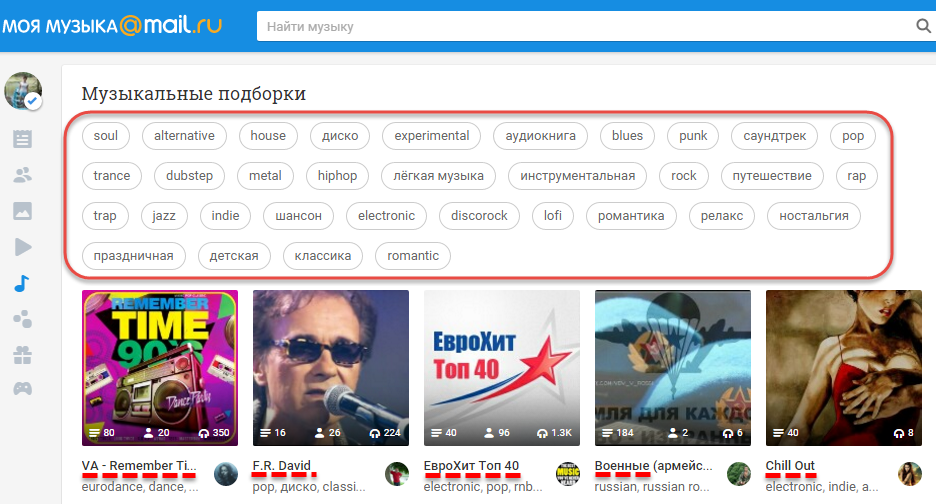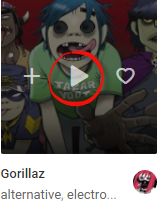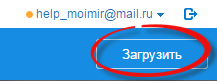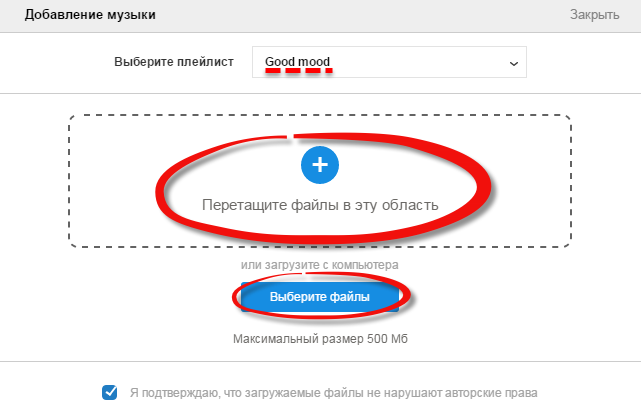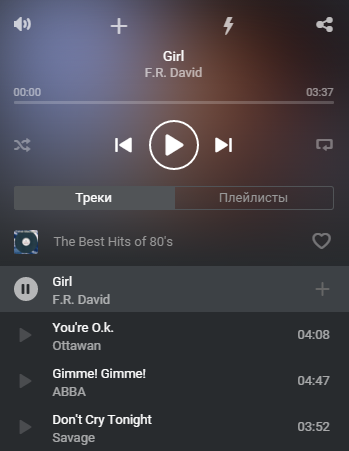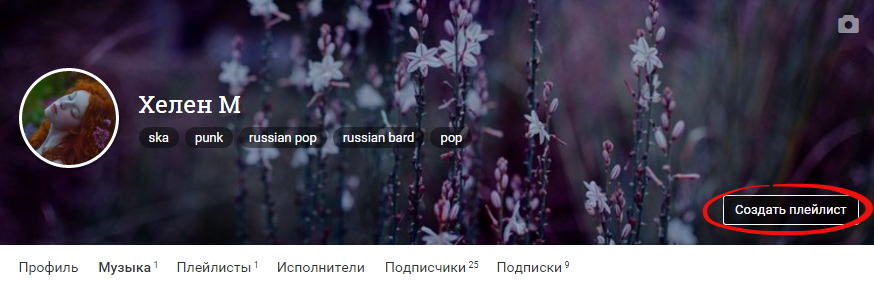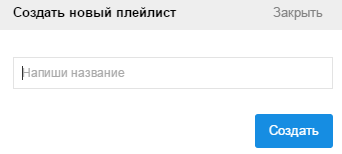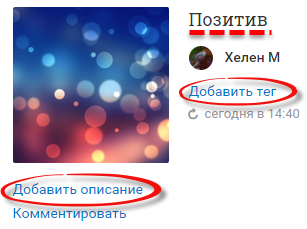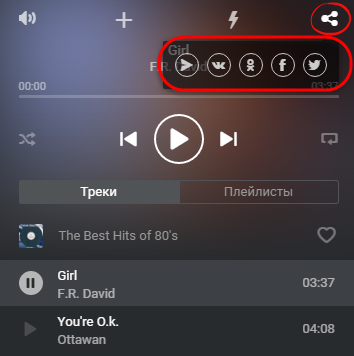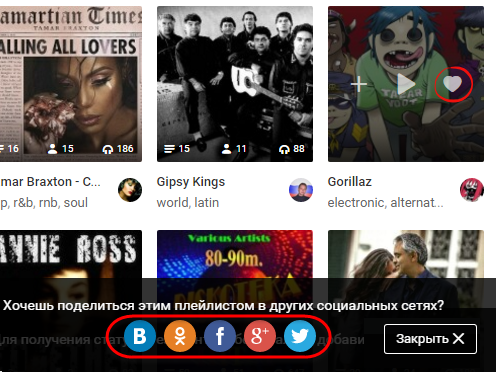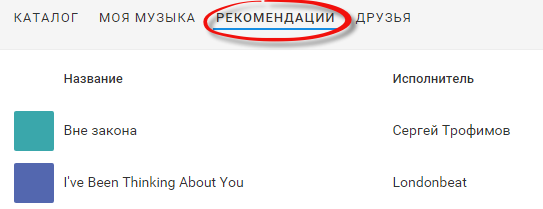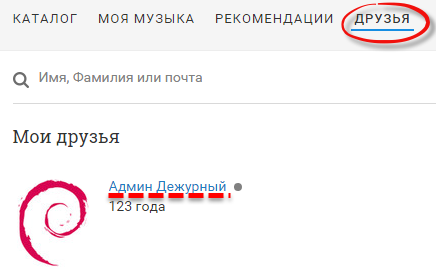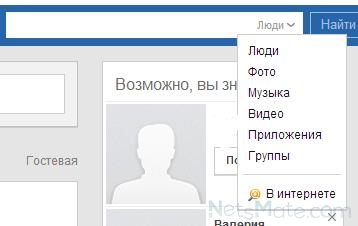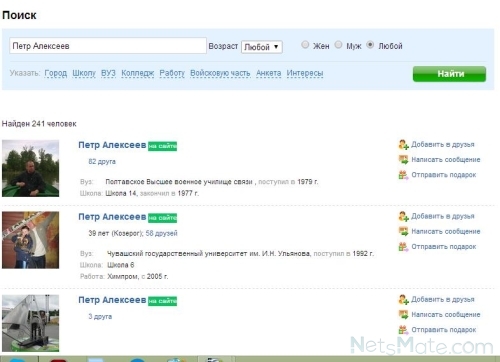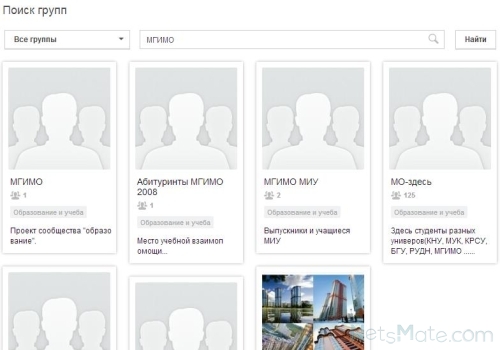Не апаздал…?
Просветленный
(37838)
11 лет назад
Вопрос крайней степени непонятный….сами то понимаете что написали?
Я могу предположить что на вашей странице мира не указан блок-моя музыка. Чтоб он был, в настройках мира нужно поставить галочку на -показавать музыку http://my.mail.ru/my/editprops?view=main -жмите
Моя Музыка Mail.ru – бесплатный сервис для прослушивания любимой музыки. Здесь вы найдете миллионы треков, а также сможете добавлять собственную музыку. Музыкальная коллекция регулярно пополняется новыми треками.
На главной странице музыки размещены различные музыкальные подборки в разных жанрах и для самых разных случаев. В верхнем меню есть удобный фильтр, используя который, вы найдете именно те подборки, которые нужны вам.
- Загрузка и прослушивание музыки
- Раздел «Моя музыка»
- Раздел «Рекомендации»
- Раздел «Друзья»
Загрузка и прослушивание музыки
- Для прослушивания вам необходимо навести курсор на обложку и кликнуть на кнопку play.
- А если вы хотите зайти на страницу подборки просто кликните на обложку.
- Чтобы загрузить собственную музыку, воспользуйтесь кнопкой «Загрузить» в правом верхнем углу экрана, выберите удобный способ загрузки (перетащить мышкой или выбрать из файлов на компьютере),
а в раскрывающемся меню наверху выберите плейлист, в который собираетесь добавить музыку.
- Функции управления музыкой: перематывание, очередность воспроизведения, «перемешивание» (воспроизведение в случайном порядке) и т.д., мы поместили в правом верхнем углу экрана. Плеер всегда находится там, в каком бы разделе Музыки вы ни были.
Раздел «Моя музыка».
Тут находится вся музыка, которую вы добавили к себе. Также тут вы можете создать собственные плейлисты и поделиться ими с друзьями.
- Чтобы создать собственный плейлист, кликните «Создать плейлист».
- При создании вы можете дать ему название, добавить описание, приложить обложку, а также выбрать теги. Теги позволят наиболее точно отобразить жанр музыки в плейлисте, например: soul, классика, ностальгия и т.д. Чтобы выбрать нужные теги просто кликните по ним, если вы выбрали тег по ошибке кликните по нему еще раз и выделение снимется.
- Если вы хотите поделиться треком или вашим плейлистом в социальных сетях, просто кликните на специальный значок.
Для отдельного трека значок расположен в плеере,
а для плейлиста – на обложке вашей подборки нажмите на значок «Нравится» и ниже появится меню «Поделиться».
Раздел «Рекомендации».
- С первого прослушивания музыки наш сервис начинает подбирать для вас музыку: чем больше вы слушаете музыки, тем более точные рекомендации появляются для вас. Учитываться прослушивания будут только в том случае, если вы дослушали трек до конца: так система поймет, что трек вам понравился, и предложит подходящую вам музыку. Заходите регулярно в этот раздел – рекомендации обновляются в режиме реального времени.
Раздел «Друзья».
- Тут вы можете послушать музыку ваших друзей. Для этого кликните на аватарку друга,
и вы увидите всего его музыку.
Если Вам не помогла данная статья, пожалуйста, напишите в службу поддержки.
Сегодня мы используем наши смартфоны для различных целей: звонить, отправлять сообщения, просматривать онлайн-контент и многое другое. Одним из наиболее популярных способов использования телефонов является прослушивание музыки. С нами всегда есть музыкальные треки в нашем кармане, готовые привнести в трудный день или веселый вечер. Но где именно хранятся эти музыкальные файлы на нашем телефоне?
Если вы оставили за собой несколько сотен музыкальных композиций, не волнуйтесь — они не затерялись никуда. Каждый раз, когда вы загружаете музыкальный файл на ваш телефон, он автоматически сохраняется в специальной папке. Такая папка может называться ‘Музыка’ или ‘Загрузки’, в зависимости от модели телефона и версии операционной системы.
Найдите эту папку в меню телефона или используйте приложение для файлового менеджмента. Вы можете просмотреть все загруженные файлы в этой папке, найти необходимый альбом или композицию и наслаждаться ей на своем устройстве. Кроме того, вы также можете использовать приложение для воспроизведения музыки для быстрого и удобного поиска музыкальных файлов.
Что делать, если скачанная музыка не отображается?
Возможно, вы заметили, что после скачивания музыкальных файлов с интернета они не отображаются в вашей музыкальной библиотеке на телефоне. Это может произойти по нескольким причинам:
- Неверный формат файла. Возможно, вы скачали файл не в том формате, который поддерживается вашим телефоном. Например, для iPhone подходят файлы в формате .mp3, .m4a или .wav, а для Android – .mp3, .aac или .flac. Проверьте, что формат файла подходит для вашего устройства.
- Некорректное заполнение тегов. Если вы самостоятельно заполняете информацию о музыке, можете ошибиться и написать названия треков неправильно или не заполнить теги вовсе. В таком случае, проигрыватель может не сможет распознать файл и не отобразить его в библиотеке.
- Поврежденный файл. При скачивании файл мог повредиться и перестать отображаться на телефоне. В таком случае, попробуйте скачать файл еще раз с другого источника.
Если у вас возникли проблемы с отображением скачанной музыки на телефоне, попробуйте проверить и исправить вышеуказанные ошибки. В случае, если проблема не устраняется, обратитесь к разработчику производителя вашего телефона или к специалисту по ремонту техники.
Как найти на Айфоне свою загруженную музыку
Запустите приложение «Музыка»
Для того, чтобы найти у себя загруженную музыку на Айфоне, необходимо запустить на своем телефоне приложение «Музыка». Убедитесь, что вы находитесь на главной странице приложения.
Откройте раздел «Библиотека»
После того, как вы запустили приложение «Музыка», перейдите в раздел «Библиотека». Для чего просто нажмите на соответствующую иконку на нижней панели в главном окне приложения.
Выберите пункт «Загруженное»
Когда вы находитесь в разделе «Библиотека», найдите пункт «Загруженное». Обратите внимание, что этот пункт может располагаться не на первых страницах, поэтому может понадобиться пролистать вниз до того момента, пока вы его не увидите.
Слушайте свою музыку!
Когда вы нашли пункт «Загруженное», вы попадете в список скачанных песен. Вы можете выбрать любой из файлов и начать слушать свою музыку прямо на своем Айфоне.
Примечание: Если у вас есть скачанная музыка на компьютере или в облачном хранилище, вы можете синхронизировать ее с вашим Айфоном через приложение iTunes.
Как найти песни в телефоне
Сохраненная музыка на вашем телефоне может быть расположена в разных местах, в зависимости от того, как вы ее загрузили или сохранили. Вот несколько способов, как найти скачанные песни на вашем устройстве.
Встроенный музыкальный плеер
Большинство телефонов имеют встроенный плеер, который автоматически сканирует все песни, расположенные на устройстве, и отображает их в приложении. Вы можете найти свои песни, запустив плеер и пролистав список треков. Многие плееры также позволяют сортировать песни по альбому, исполнителю или жанру.
Папка загрузок
Если вы загружали песни через браузер на вашем телефоне, они, вероятно, будут находиться в папке загрузок. Чтобы найти эту папку, запустите файловый менеджер на вашем устройстве и откройте папку загрузок. В этой папке вы найдете песни и другие файлы, которые вы загрузили на устройство.
Приложения для хранения музыки
Существуют множество приложений, которые можно использовать для загрузки и хранения музыки на вашем телефоне. Эти приложения отображают все песни, сохраненные в них, и позволяют вам легко найти нужную песню через поиск или сортировку по жанру, исполнителю или альбому. Вы можете найти эти приложения в Google Play или App Store.
- Используйте встроенный музыкальный плеер для поиска песен на вашем устройстве.
- Откройте папку загрузок, если вы загружали песни через браузер на вашем телефоне.
- Установите приложения для хранения музыки, чтобы сохранять и находить песни легко и удобно.
Как найти скачанную музыку на телефоне
Когда вы скачиваете музыку на телефон, она сохраняется на устройстве и может быть в нескольких местах.
Файловый менеджер: если у вас есть файловый менеджер на телефоне, вы можете найти скачанную музыку в папке «Загрузки». Если вы использовали определенную программу для скачивания музыки, файлы могут сохраняться в специальной папке.
Аудио приложение: приложения для прослушивания музыки могут иметь встроенный плеер и хранить загруженные треки в своей библиотеке. В этом случае, вы можете найти скачанную музыку в соответствующей вкладке приложения.
Google Play Music: если вы используете сервис Google Play Music, то загруженные треки будут храниться на вашем аккаунте и доступны вам через приложение.
Рекомендуется использовать поиск на телефоне, чтобы быстро найти нужную музыку. Если вы никак не можете найти скачанную музыку, возможно ее не было загружено на ваше устройство или файл был удален.
Как удалить скачанную музыку
Если вы уже не хотите иметь скачанную музыку на телефоне, вы можете ее удалить. Поиск файла может быть осуществлен через файловый менеджер или приложение для прослушивания музыки, далее нужно выделить файл и удалить его.
Также можно удалить скачанную музыку через настройки устройства. Для этого нужно перейти в раздел «Хранилище» или «Управление файлами», найти файл музыки и удалить его.
Некоторые приложения для прослушивания музыки имеют функцию удаления трека из плейлиста или библиотеки. Но не стоит забывать, что при этом файл останется на устройстве и займет место в памяти. Поэтому лучше удалять файлы полностью по одному, если вы уже не будете их слушать.
Помните, что удаленные файлы нельзя будет восстановить, поэтому перед удалением убедитесь, что вы действительно хотите избавиться от скачанной музыки.
Как найти скачанные файлы на телефоне
Сохранение музыки на телефоне делает возможным прослушивание любимых треков в любое время и место. Однако, порой мы не можем найти загруженные файлы. Вот несколько простых путей, которые помогут Вам найти их.
Использование менеджера файлов
Каждый телефон имеет менеджер файлов, который помогает осуществить поиск необходимых документов. Чтобы найти свою музыку, найдите на вашем устройстве иконку менеджера файлов и откройте ее. Затем перейдите в раздел «Загрузки» или «Музыка» и посмотрите, не находятся ли ваши файлы там.
Поиск в приложении музыки
Если вы используете специальные приложения для прослушивания музыки, то, возможно, файлы были сохранены там. Откройте музыкальное приложение, которое вы используете, и найдите раздел «Мои песни». Если файлы были сохранены правильно, то они могут лежать в папке «Загружено» или «Оффлайн».
Поиск через поисковую строку
Если вы помните название файла, то можно воспользоваться поисковой строкой. Откройте менеджер файлов на вашем телефоне и введите название песни в строку поиска. Приложение должно найти файл и вывести его на экран. Если файл не был найден, исследуйте другие пути поиска.
Все вышеперечисленные варианты помогут Вам найти скачанные файлы на вашем устройстве. Сохраните рядом с названием песен информативные обозначения, чтобы легко было их отыскать в рамках хранилища на вашем телефоне.
Где находится скачанная музыка VK Music на телефоне
VK Music — популярное приложение для прослушивания и скачивания музыки. Если вы скачали музыку через это приложение, то она будет храниться на вашем телефоне.
Скачанная музыка VK Music находится в папке приложения. Чтобы найти ее, нужно перейти на телефоне в меню «Файлы» или «Мой компьютер».
Далее, нужно найти папку «VK Music» или «Download». Это зависит от того, какая версия приложения у вас установлена.
Внутри этой папки будет список всех скачанных композиций. Они могут быть разделены по артистам или альбомам, в зависимости от настроек приложения.
Также стоит учитывать, что если вы делаете резервное копирование телефона на компьютер, то музыка, скачанная через VK Music, будет сохранена в папке, которая называется «Backup» или «Backup Files».
Как найти музыку на телефоне
Шаг 1: Откройте приложение «Музыка» или «Аудио» на своем телефоне. Обычно они имеют иконку в виде нот
Шаг 2: Если у вас есть плейлисты, найдите нужный плейлист и откройте его. Песни, которые вы скачали, будут отображаться в плейлисте.
Шаг 3: Если у вас нет плейлистов, вы можете найти загруженные песни в разделе «Загружено» или «Скачано». Этот раздел обычно находится в нижней части экрана.
Шаг 4: Если вы не можете найти песню, которую скачали, в плейлисте или разделе «Загружено», используйте функцию поиска. Введите название песни или исполнителя в поле для поиска и нажмите кнопку «Поиск».
Шаг 5: Если вы все еще не можете найти песню, возможно, она была сохранена в папке «Музыка» на вашем телефоне. Откройте файловый менеджер на своем телефоне, найдите папку «Музыка» и просмотрите ее содержимое. Вы должны увидеть список загруженных песен.
Теперь, когда вы знаете, где искать, вы легко найдете всю свою скачанную музыку на телефоне.
Где можно найти скачанную музыку на телефоне?
Ответ на этот вопрос может быть несколько. Если вы скачивали музыку через приложение, то оно обычно сохраняет ее в своей внутренней структуре, которая может быть доступна через файловый менеджер телефона.
Если вы скачивали музыку через браузер, то файлы обычно сохраняются в папке «Загрузки» или «Download». Такую папку можно найти в файловом менеджере.
Также музыка может храниться в памяти телефона или на сменной карте памяти. Для поиска ее можно воспользоваться поиском файлов в файловом менеджере или встроенной в операционную систему функцией «Поиск».
Если вы не можете найти свою музыку, можете воспользоваться специальными приложениями, которые сканируют файловую систему телефона и показывают все аудиофайлы. Такие приложения могут быть установлены из магазина приложений.
И наконец, если вы скачивали музыку на компьютер и перенесли ее на телефон, то она скорее всего сохранена в папке «Music» или «Музыка».
- Если Вы не можете найти скачанную музыку, проверьте:
- Внутреннюю структуру приложения, через которое скачивали музыку;
- Папку «Загрузки» (Download), если скачивали через браузер;
- Память телефона или сменную карту памяти, используя поиск в файловом менеджере;
- Специальные приложения, которые сканируют файловую систему телефона;
- Папку «Music» или «Музыка», если перенесли музыку на телефон с компьютера.
Где находится на телефоне скачанная музыка
Скачанная музыка на телефоне обычно сохраняется в специальной папке. Эта папка может называться «Музыка», «Загрузки» или «Аудио». В некоторых случаях, вы можете выбрать место сохранения файла при скачивании.
Если вы не можете найти папку с музыкой, используйте встроенный поиск на телефоне. В большинстве случаев, он находится в верхнем правом углу экрана. Нажмите на иконку поиска и введите название песни или исполнителя. Система сама найдёт все файлы с таким же названием.
В некоторых случая, музыка может храниться на карте памяти. Чтобы найти ее, вставьте карту памяти в телефон и посмотрите в папку «Другое» или «Разное». Если вы не можете найти папку с музыкой ни в одном из вышеперечисленных мест, проверьте настройки приложения для скачивания музыки или свою почту — возможно, вы сохранили музыку вложением в письме.
Если вы все еще не можете найти музыку на своем телефоне, существует возможность, что вы ее не скачивали. В этом случае вам нужно снова скачать музыку из интернета или купить ее в магазине приложений.
Где хранится скачанная музыка в телефоне
Внутренняя память – это место, где находится основная часть скачанных песен. Также вы можете найти их на карте памяти или в папке «Загрузки». Приложения обычно сохраняют файлы в разных местах в зависимости от системы.
Файловый менеджер – это специальная программа, которая поможет вам найти скаченные файлы, включая музыку. Откройте файловый менеджер и перейдите в раздел «Загрузки», где можно найти музыкальные файлы, скачанные через Интернет.
Музыкальное приложение на вашем телефоне также может хранить скачанные песни. Их можно найти в соответствующей категории. В музыкальном приложении обычно есть функция загрузки музыки, после чего она появляется в библиотеке.
Облачные хранилища – это еще один способ хранения скачанной музыки. Если вы используете сервисы, такие как Google Drive, Dropbox или iCloud, то скачанные песни можно найти в специальной папке в облачном хранилище.
- Чтобы быстро найти скачанную музыку на телефоне, рекомендуется использовать встроенный поиск.
- Если удалить песню, которая находится в вашем плейлисте, она не исчезнет с вашего телефона, а просто будет доступна только из файлового менеджера.
- Если вы забыли, куда загружали песню, то пропробуйте воспользоваться поиском на телефоне или воспользуйтесь приложением для поиска файлов.
Где доступна вся музыка
В современном мире любой пользователь смартфона может слушать музыку в любом месте и в любое время. Для этого нужен только доступ к интернету и установленное приложение для прослушивания музыки.
Стриминговые сервисы
Одним из самых популярных и удобных способов прослушивания музыки являются стриминговые сервисы. Это приложения, которые позволяют слушать любимые треки, альбомы и плейлисты в режиме онлайн. Некоторые из наиболее популярных сервисов, которые доступны в России, — это «Яндекс.Музыка», «Spotify», «Apple Music» и «Deezer».
Оффлайн режим
Для тех, кто не хочет зависеть от доступа к интернету, большинство стриминговых сервисов предлагают режим оффлайн. Загруженные альбомы и плейлисты становятся доступными для прослушивания без интернета.
Музыкальные файлы
Кроме того, пользователи могут скачивать музыкальные файлы с Интернета и слушать их на своих устройствах. Для этого необходимо иметь браузер и доступ к загрузке файлов.
- Музыкальные файлы также могут быть скачаны через специальные приложения для загрузки файлов с Интернета, например, Torrent.
- Пользователи также могут скачивать музыку, используя торрент-клиенты, такие как uTorrent.
Таким образом, пользователи могут слушать любимые треки в любом месте и в любое время, выбирая подходящий для себя способ доступа к музыке.
Что делать если скачанная музыка не отображается в плеере
Если вы скачали музыку на свой телефон, но она не отображается в плеере, то не нужно паниковать. Существуют несколько причин такой проблемы и способы ее решения.
1. Проверьте формат файла. Некоторые плееры не поддерживают определенный формат аудиофайлов. Убедитесь, что скачанная музыка имеет формат, совместимый с вашим плеером.
2. Проверьте папку с музыкой. Убедитесь, что скачанная музыка находится в папке, которую ваш плеер сканирует. Если нужно, переместите файлы в папку, указанную в настройках плеера.
3. Проверьте наличие ошибок в файле. Если скачанная музыка была повреждена во время загрузки или хранения, она может не отображаться в плеере. Попробуйте проверить файл на наличие ошибок с помощью специальной программы.
4. Обновите плеер. Возможно, ваш плеер нуждается в обновлении. Попробуйте найти новую версию плеера в магазине приложений и установить ее.
5. Проверьте настройки плеера. Проверьте настройки вашего плеера на предмет блокировки музыки, наличия фильтров и т.д.
Если все эти способы не помогли, то возможно, что проблема связана с самим файлом музыки и вам придется найти другой источник для загрузки.
Где находится музыка на моем телефоне?
Музыка — это важная часть жизни многих людей. Из-за того, что многие из нас слушают музыку на своих смартфонах, хранение музыки на телефоне становится незаменимым. Но где именно хранится скачанная музыка на телефоне?
Большинство смартфонов имеют специальную папку для хранения музыки. Если вы скачали музыку из интернета или социальных сетей, файлы по умолчанию будут сохранены в папку «Загрузки». Но вы можете создать собственную папку для хранения музыки, которая будет отображаться в соответствующем приложении.
Кроме того, некоторые смартфоны имеют приложения для музыки, которые уже установлены с производства аппарата. В этих приложениях музыка может храниться в специальных папках, которые называются «Медиатека» или «Моя Музыка».
Если вы не можете найти свои скачанные песни на телефоне, вы можете воспользоваться поиском, чтобы найти нужный файл. Также можно использовать сторонние приложения для поиска и управления музыкой на телефоне, но перед установкой этих приложений необходимо убедиться в их надежности и безопасности.
- Совет: Чтобы ваша музыка была защищена от потери, рекомендуется перенести ее на облачное хранилище или записать ее на флеш-накопитель.
Как узнать какая музыка у тебя на телефоне
Один из способов узнать, какая музыка у тебя на телефоне, это открыть приложение «Музыка» или «Плеер». В этом приложении будет отображаться список доступных на телефоне аудиофайлов.
Если приложения для воспроизведения музыки не установлены на телефоне, можно воспользоваться поиском файла через файловый менеджер. Для этого нужно открыть файловый менеджер и просмотреть содержимое папки «Музыка».
Если музыка была скачана из Интернета или добавлена через компьютер, то ее можно найти в папке «Загрузки» или «Аудио», которые также открываются при помощи файлового менеджера.
Для более удобного поиска музыки на телефоне можно воспользоваться функцией поиска в файловом менеджере или применить специальные фильтры, которые позволяют сортировать файлы по типу и дате создания.
- Совет: Если вы не можете найти файлы с музыкой на своем телефоне, попробуйте воспользоваться поиском на предмет конкретных файлов с расширением .mp3, .wav, .flac, .ogg и др.
Как найти скачанную музыку на телефоне
Вариант 1: Поиск через приложение музыки
Шаг 1: Запустите приложение музыки на вашем телефоне.
Шаг 2: Нажмите на раздел «Скачанные треки».
Шаг 3: В списке треков найдите те, которые вы ранее скачали.
Вариант 2: Поиск через файловый менеджер
Шаг 1: Откройте файловый менеджер на вашем телефоне.
Шаг 2: Выберите папку «Загрузки».
Шаг 3: Найдите папку с названием вашей музыкальной плеер приложения.
Шаг 4: В этой папке вы найдете все скачанные треки.
Вариант 3: Поиск через поисковик файлов
Шаг 1: Установите поисковик файлов на свой телефон.
Шаг 2: Запустите приложение и выберите «Поиск файлов».
Шаг 3: Напишите название плеера или файлового менеджера, которые вы использовали для загрузки музыки.
Шаг 4: Перейдите в папку с треками и найдите скачанные файлы.
- Поиск скачанной музыки на телефоне — простая задача, которая не займет много времени;
- Пробуйте различные способы для поиска, используйте приложения и файловые менеджеры, чтобы облегчить поиск;
- Не забывайте удалить старые файлы, которые вам больше не нужны, чтобы не захламлять память телефона.
Я знаю простой способ, как без помощи дополнений и приложений скачать музыку в Моем Мире (Mail.ru). Для этого просто заходим в раздел музыка. Там, где список треков. Подводим курсор к одной из композиций, щелкаем правой кнопкой мыши и нажимаем “Сохранить как”. Вы сохраняете страницу. Теперь этот файл открываете блокнотом (правой кнопкой мыши по файлу – открыть с помощью – блокнот). Дальше вбиваете в поиск (кнопка найти) в открытом блокнотом файле словосочетание – mp3. Вы найдете там несколько таких совпадений. Все они относятся к ссылкам на ваши аудио-файлы. Чтобы лучше ориентироваться перед этим ищите название музыки согласно списку на сайте. Ставьте курсор прямо на названии в блокноте и делайте уже поиск mp3. Первая же ссылка, стоящая рядом будет относится к искомой музыкальной композиции.
Скачать их просто. Вбиваете ссылку в адресную строку браузера и нажимаете ввод, чтобы она загрузилась. Откроется онлайн-плеер и сразу будет играть музыка. На окошко плеера ставите курсор и нажимаете правой кнопкой мыши. Выбираете “Сохранить аудио”.
Поздравляю, вы сохранили на свой компьютер музыку с социальной сети “Мой Мир”!
Поиск в Моем Мире
В данной социальной сети вы можете легко найти интересующих вас людей, фото, музыку, видео, приложения и группы. Для этого надо воспользоваться функцией поиска.
Окошко для введения поискового запроса по «Моему Миру» расположено в верхней строке вашей странички в аккаунте:
Поисковая строка
Как видно из выпадающего списка, поиск в «Мой Мир» можно осуществлять по ограниченному кругу категорий: люди, фото, музыка, видео, приложения и группы. Опция по умолчанию в «Мой Мир» — поиск людей.
Для того, чтобы в социальной сети «Мой Мир» найти человека, необходимо при нахождении в категории «Люди» ввести имя человека, которого вы ищете:
Вводим имя человека
Вы получите полный результат поиска и возможности его уточнения — по возрасту, полу, городу, учебному заведению, воинской части и даже данным анкеты, увлечениям и интересам:
Результат поисковых операций
Чтобы в «Моем Мире» найти результаты по другим категориям, необходимо выбрать одну из них и ввести запрос:
Другой запрос
Вы получите результаты поиска по интересующей вас теме:
Результат поисковой операции
Если же воспользоваться опцией «В Интернете», вы перейдете к поисковой системе поиск@mail.ru:
Искать в Интернете
Кстати, если вы предпочитаете эту поисковую систему и часто пользуетесь сервисами Мэйл.ру, вам следует установить «Спутник» — в «Моем Мире» он не играет никакой роли, зато даст возможность поиска в поисковой системе Мэйл.ру и быстрый доступ ко всем проектам данной корпорации, включая «Мой Мир» через специальную инструментальную панель браузера.